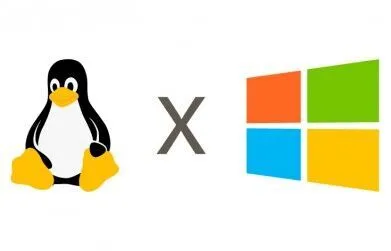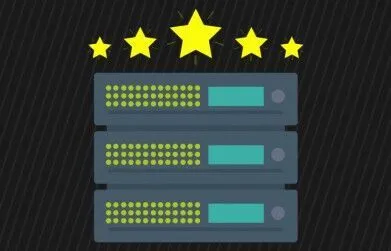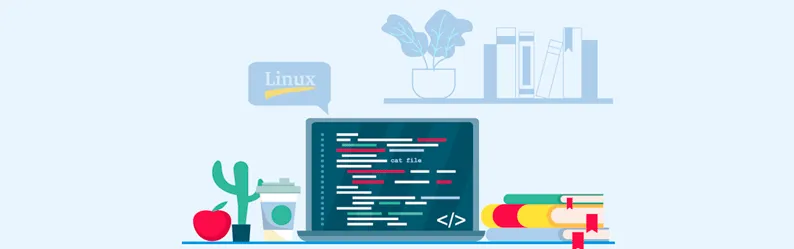
O comando cat do Linux é um dos, se não o, melhor comando para se aprender quando se estuda este sistema operacional.
Com o comando cat do Linux você pode criar, exibir e unir arquivos. E a melhor parte é que não é necessária nenhuma instalação para utilizar este comando.
Mesmo que você não tenha se decidido entre o Linux ou Windows, aprender este e outros comando pode ser muito útil, afinal existem vários tipos de servidor dedicado que utilizam as vantagens do Linux.
Então, se você deseja aprender mais sobre o comando cat no Linux, leia este texto até o fim!
O que é o Linux
Assim como Windows, o Linux é um sistema operacional para computadores.
Infelizmente existe uma crença, equivocada por sinal, de que o Linux é um programa difícil para leigos. O que causou uma baixa adesão ao mesmo.
Este é um sistema simples e intuitivo, além de gratuito. Para se ter uma ideia da simplicidade do sistema, o sistema Android tão popular nos smartphones foi baseado no Linux.
Porém, mesmo com a baixa adesão p Linux é um dos sistemas mais utilizados do mundo com muitos entusiastas, especialmente entre desenvolvedores.
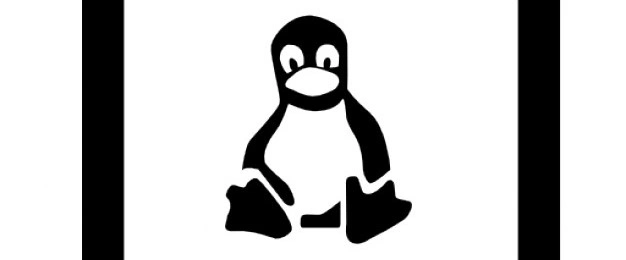
O que é o comando cat Linux
O comando cat possui esse nome como uma variação de concatenar (concatenate em inglês). Para verificar a sua sintaxe é preciso acessar o servidor VPS por SSH.
A sintaxe do comando cat no Linux é a seguinte: cat [opção] [arquivo].
Digitando essa sintaxe no terminal você pode dar uma série de comandos ao sistema. Vamos ver os mais comuns a seguir.
Visualizar conteúdo de arquivo com comando cat Linux
Vamos começar pelo básico e aprender a visualizar um arquivo com comando cat no Linux. Para isso comece digitando o comando “cat arquivo.txt” no terminal.
Esse comando permite visualizar o arquivo em questão, mas se você não quer rolar por arquivos imensos, basta inserir o código “| more”. Veja no exemplo: cat arquivo.txt | more.
Por fim, ainda é possível visualizar o conteúdo de múltiplos arquivos com o comando “cat *.txt”
Criando arquivo com o comando cat Linux
Com o comando cat é possível criar arquivos rapidamente no Linux, basta aplicar o símbolo “>” e ele irá redirecionar o seu texto no arquivo.
Veja no exemplo de comando: cat > arquivo.txt
Com este comando o arquivo será criado e você pode começar a inserir as informações que deseja. Quando finalizar a edição do arquivo basta utilizar o comando ctrl+D para sair do mesmo.
Se precisar conferir a disponibilidade do arquivo basta aplicar o comando a seguir no terminal: ls -l
Redirecionar conteúdo com comando cat Linux
Outra funcionalidade muito interessante e útil do comando cat no Linux é redirecionar o conteúdo de arquivos com o símbolo “>”. Para isso basta inserir o comando da seguinte forma no seu terminal: cat fonte.txt > destino.txt.
Lembrando que se o arquivo especificado como destino for inexistente na sua máquina ele será criado ou sobrescrito ao arquivo de mesmo nome.
Após redirecionar, você pode ainda anexar conteúdos ao arquivo de destino com o comando: catfonte.txt >> destino.txt
Concatenar arquivos com comando cat Linux
Este comando permite concatenar vários arquivos em apenas um. O comando é exatamente o mesmo que o de redirecionar o conteúdo, porém utilizando várias fontes para um único destino.
A sintaxe do comando no terminal ficará da seguinte forma: cat fonte1.txt fonte2.txt > destino.txt.
Lembrando sempre que “fonte 1” e “fonte 2” se referem aos nomes dos arquivos a serem atingidos pelo comando cat no Linux.
Término de linha com comando cat Linux
O comando cat no Linux permite ainda alguns comandos de linha muito úteis durante o trabalho. Para começar, vamos falar da possibilidade de destacar o término de linha com o caractere $.
Essa função pode ser habilitada digitando o comando “cat -E arquivo.txt” no terminal.
Numerar linhas com conteúdo com comando cat Linux
Outra possibilidade entre os comandos de linha com cat Linux é a numeração e a exibição do número da linha.
Vamos começar inserindo o comando de numerar linhas de conteúdo. Esse comando permite saber a quantidade de linhas que possuem conteúdo útil inserido em si.
O comando em questão a ser digitado no terminal é o: cat -b arquivo.txt.
Uma dica importante é que este comando irá sobrescrever o comando de exibir número da linha, que veremos a seguir.
Exibir número da linha com comando cat Linux
A grande diferença entre este comando e o anterior é basicamente que neste todas as linhas serão numeradas, enquanto naquele apenas as que possuem conteúdos são numeradas.
Não da para dizer que um comando seja mais útil que o outro, afinal a sua situação é que definirá sua necessidade.
Para aplicar este comando digite “cat -n arquivo.txt” ao terminal.
Tabulações e caracteres especiais no comando cat Linux
Ainda é possível exibir tabulações e caracteres especiais ou não imprimíveis com os comandos corretos.
Vamos começar falado das tabulações. Se você deseja exibi-las utilize o comando: cat -T arquivo.txt
Agora, se você precisa exibir os caracteres não imprimíveis, basta aplicar o seguinte comando: cat -v arquivo.txt.

Suprimindo linhas vazias com comando cat Linux
Outra função interessante do cat Linux é a supressão de linhas vazias. Com este comando é possível economizar espaço de exibição e otimizar a forma como arquivo será lido.
Para aplicar este comando digite no terminal: cat -s arquivo.txt.
Ordem contrária com comando tac Linux
Por fim, podemos falar da opção de ler arquivos na ordem contrária. Isto é, começando pela última linha e seguindo para a primeira.
Intuitivamente, para aplicar este comando basta digitar o comando cat ao contrário: tac arquivo.txt.
Conclusão
Estas são as principais funcionalidade que você pode aplicar com o comando cat no Linux.
E mesmo que você ainda utilize o Windows, saiba que cada vez mais os provedores de servidor dedicado têm optado por utilizar o Linux.
Logo, se você trabalha com servidores, em algum momento provavelmente precisará de pelo menos um pouco de conhecimento em Linux! Então, por que não começar a estudar desde já?
Gostou de nosso post? Compartilhe: